搜狗输入法怎么打英文?
搜狗输入法打英文时,可直接在中文输入状态下输入字母,系统会自动识别为英文;也可点击键盘上的“中/En”切换键,将输入法切换为英文模式,即可连续输入不带拼音联想的英文内容。
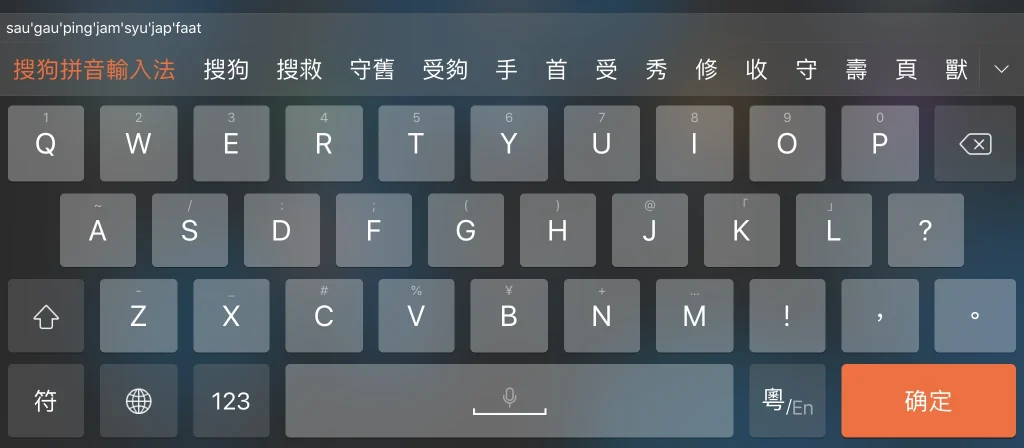
搜狗输入法英文输入基本方法
如何在中文输入状态下输入英文
直接输入英文字母即可: 在默认的中文输入状态下,用户只需直接输入英文单词的字母,系统会自动识别为英文内容并展示在候选栏,无需手动切换模式,适合短句或中英文混输场景。
使用Shift键临时切换英文: 按住键盘左侧的Shift键不松手,输入的内容将临时转为英文模式,松开后恢复中文输入。此功能适用于临时插入英文词汇,不影响整体中文输入环境。
启用“中英文混输模式”: 在搜狗输入法设置中开启“中英文混输”选项,输入法将自动识别拼音与英文单词,无需切换状态即可在输入过程中灵活输入中英文,提升使用效率。
切换到英文模式的方法步骤
使用中/En按钮手动切换模式: 点击键盘上的“中/En”按钮,输入法会切换至纯英文模式。在该模式下,所有输入均视为英文内容,不再触发中文拼音联想,适合长篇英文输入场景。
设置快捷键快速切换输入状态: 可在搜狗输入法设置中自定义中英文切换快捷键,例如Ctrl + Space或Shift + Space,通过按下组合键快速切换输入模式,提高打字流畅度和工作效率。
检查语言栏状态确保模式正确: 在电脑任务栏或手机输入法界面,查看当前语言状态标识。如果显示为“英文”或“EN”,表示已成功切换至英文模式,输入时不会触发中文词汇联想或自动纠正。
电脑端搜狗输入法打英文的技巧
Windows系统如何使用搜狗输入法打英文
使用中/En切换按钮快速切换模式: 在任务栏右下角语言栏或输入法状态栏上点击“中”或“En”图标,即可在中文输入与英文输入模式间快速切换。切换为“En”后,所有字母输入将被识别为英文。
直接输入英文单词系统自动识别: 即使在中文模式下,输入法也能智能识别英文单词。例如输入“hello”时,候选栏将直接显示英文内容,按空格或回车键即可选择输入,适合中英文混输场景。
禁用拼音联想避免英文干扰: 在设置中关闭“中英文混输联想”功能,可避免系统将英文词误判为拼音,并出现不相关的中文候选词,提高英文输入的准确性和效率。
设置快捷键实现中英文快速切换
启用默认快捷键Shift键切换模式: 搜狗输入法默认支持按左Shift键快速切换中英文输入状态,按一次即可在“中”与“En”间转换,适合频繁切换输入语言的办公场景使用。
自定义快捷键提升个性化操作体验: 打开搜狗输入法设置,进入“快捷键”菜单,可将中英文切换设为Ctrl + Space、Shift + Space或其他组合键,依据个人习惯设置更灵活。
使用状态栏提示确认切换成功: 每次切换输入模式后,可观察任务栏图标是否显示为“中”或“En”,确认当前语言状态是否符合预期,避免在中英文输入时发生误打情况。
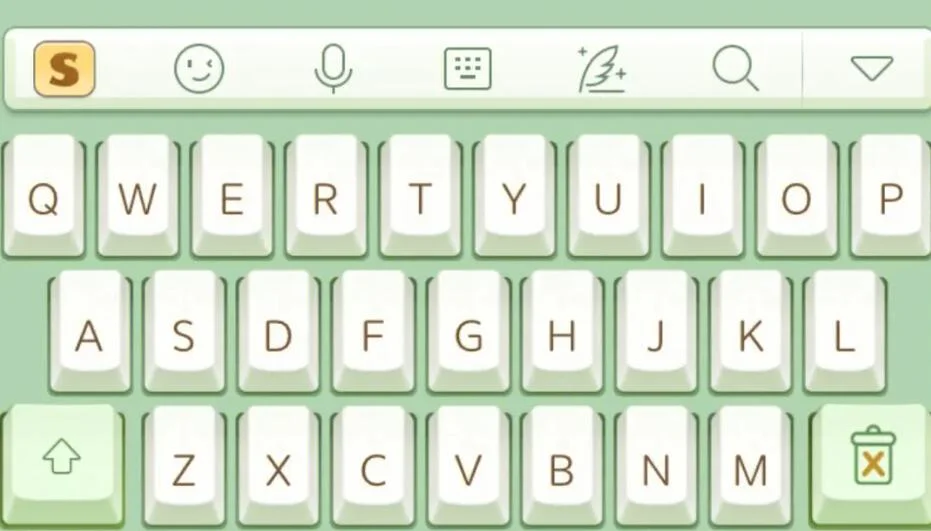
手机上使用搜狗输入法打英文的方法
安卓手机搜狗输入法英文输入设置
点击中/En按钮切换输入语言: 在安卓手机上使用搜狗输入法时,打开任意输入界面,点击键盘上的“中”或“中/En”按钮,输入法将切换为英文模式,之后输入的内容将直接识别为英文。
启用中英文自动识别功能: 进入搜狗输入法设置界面,找到“中英文混输”选项并启用,系统将根据所输入内容自动判断是拼音还是英文,适用于中英文频繁切换的聊天、写作等场景。
关闭中文联想提高英文输入效率: 若在英文输入时频繁出现中文候选词干扰,可在“输入设置”中关闭“拼音联想”或“中文补全”,保证英文输入时不被自动联想或拼写纠正打断。
苹果手机如何切换搜狗输入法为英文
使用地球图标切换系统语言键盘: 在iPhone上长按键盘左下角的“地球”图标,弹出键盘列表后选择“英文(搜狗)”或直接选择系统默认英文键盘,实现在不同输入法间快速切换。
在搜狗键盘内点击中/En切换键: 如果未使用系统英文键盘,也可以在搜狗输入法界面点击“中/En”按钮切换至英文模式,适合在不退出搜狗输入法的前提下直接打英文。
开启英文自动纠错与补全功能: 进入搜狗输入法设置,在“高级设置”中启用“英文自动补全”与“拼写检查”功能,输入英文时可获得拼写建议和单词补全提示,提升输入准确率和速度。
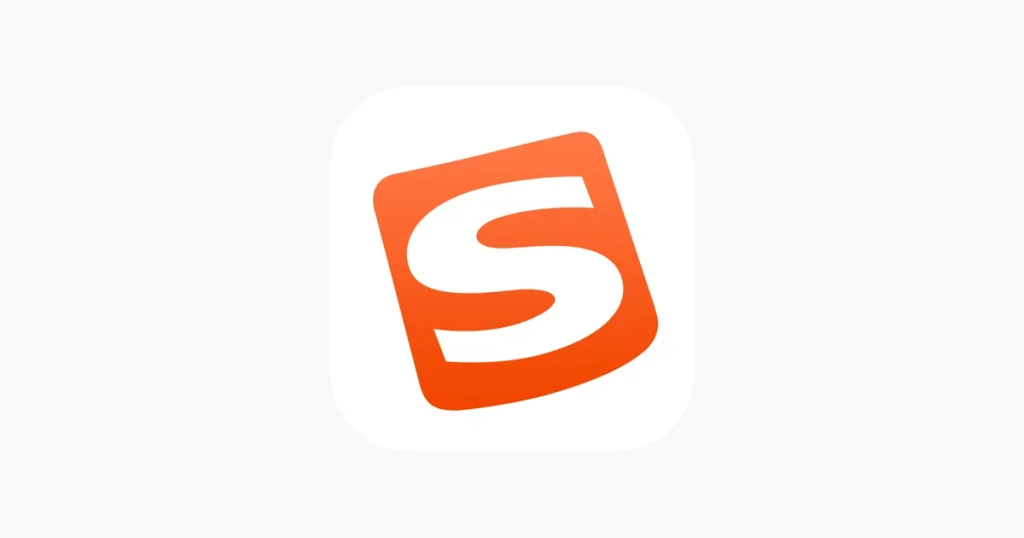
输入英文时如何避免中文联想干扰
关闭拼音联想功能的方法
进入输入法设置界面: 打开任意输入框,调出搜狗输入法后点击齿轮图标,进入输入法的“设置”页面,选择“输入设置”或“高级设置”,找到“拼音联想”相关选项。
关闭“中英文混输联想”: 在设置菜单中关闭“中英文混输联想”功能,输入法将不再对英文字母进行中文词汇联想,避免在打英文单词时出现中文候选词,提升英文输入纯净度。
禁用自动中英切换功能: 某些系统或搜狗版本中可能会启用“智能中英切换”,建议手动关闭该功能,确保在输入英文时始终处于英文模式,不触发拼音模式下的中文联想词干扰。
设置英文输入不自动纠错或联想
关闭英文拼写检查功能: 在搜狗输入法设置中,找到“英文输入”或“语言设置”栏目,关闭“拼写检查”“英文联想”或“自动更正”等选项,避免因系统自动纠错而修改输入内容。
使用英文专用输入模式: 切换输入法至英文模式(En),输入法将进入专用英文输入环境,此时系统不会进行中文联想或拼音提示,是输入较长英文文本或专业术语时的推荐模式。
自定义快捷键快速进入英文状态: 在设置中为英文输入模式设定快捷键(如Shift或Ctrl+Space),可随时一键切换,避免因模式未切换而触发中文联想,提升整体输入效率与准确率。
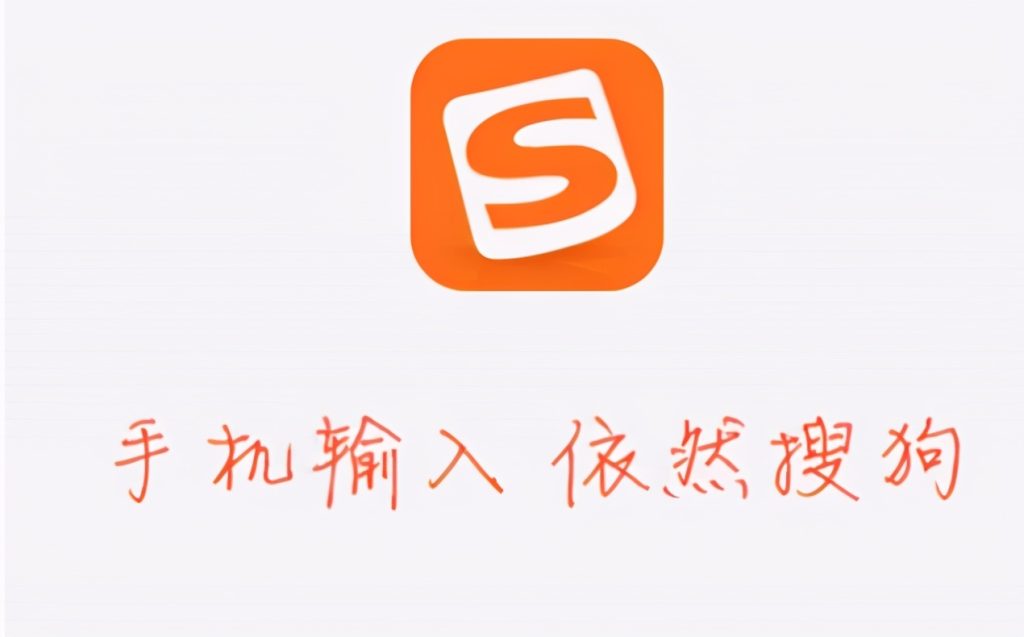
搜狗输入法英文输入体验优化技巧
如何开启英文自动补全功能
进入输入法设置找到语言选项: 打开任意输入界面,点击搜狗输入法键盘上的齿轮图标进入设置页面,找到“语言与输入”或“输入设置”选项,进入“英文输入”相关功能管理。
启用英文自动补全与拼写建议: 在“英文输入”设置中开启“自动补全”“拼写检查”或“智能纠错”等选项,系统将根据已输入的部分单词提供补全建议,提升英文书写效率和准确度。
选择美式或英式词库增强联想准确性: 搜狗输入法可根据用户选择提供不同类型的英语词汇库,在设置中可切换美式英语或英式英语词库,从而更符合个人语言习惯,优化输入体验。
自定义常用英文短语提高效率
添加自定义短语实现快速输入: 进入输入法设置中的“短语管理”或“我的短语”功能,手动添加常用英文句子、签名或邮件模板,如“Best regards”或“Let me know”,输入自定义缩写即可快速展开。
使用快捷短语简化常用表达: 可为每条英文短语设置一个触发关键词,如输入“br”自动展开为“Best regards”,适用于日常办公、英文邮件、社交回复等场景,大幅减少重复输入。
同步账号保持多设备短语一致: 登录搜狗输入法账号后,短语设置会自动同步至云端,无论在电脑端还是手机端使用搜狗输入法,都能统一调用自定义英文短语,提升跨设备输入效率。